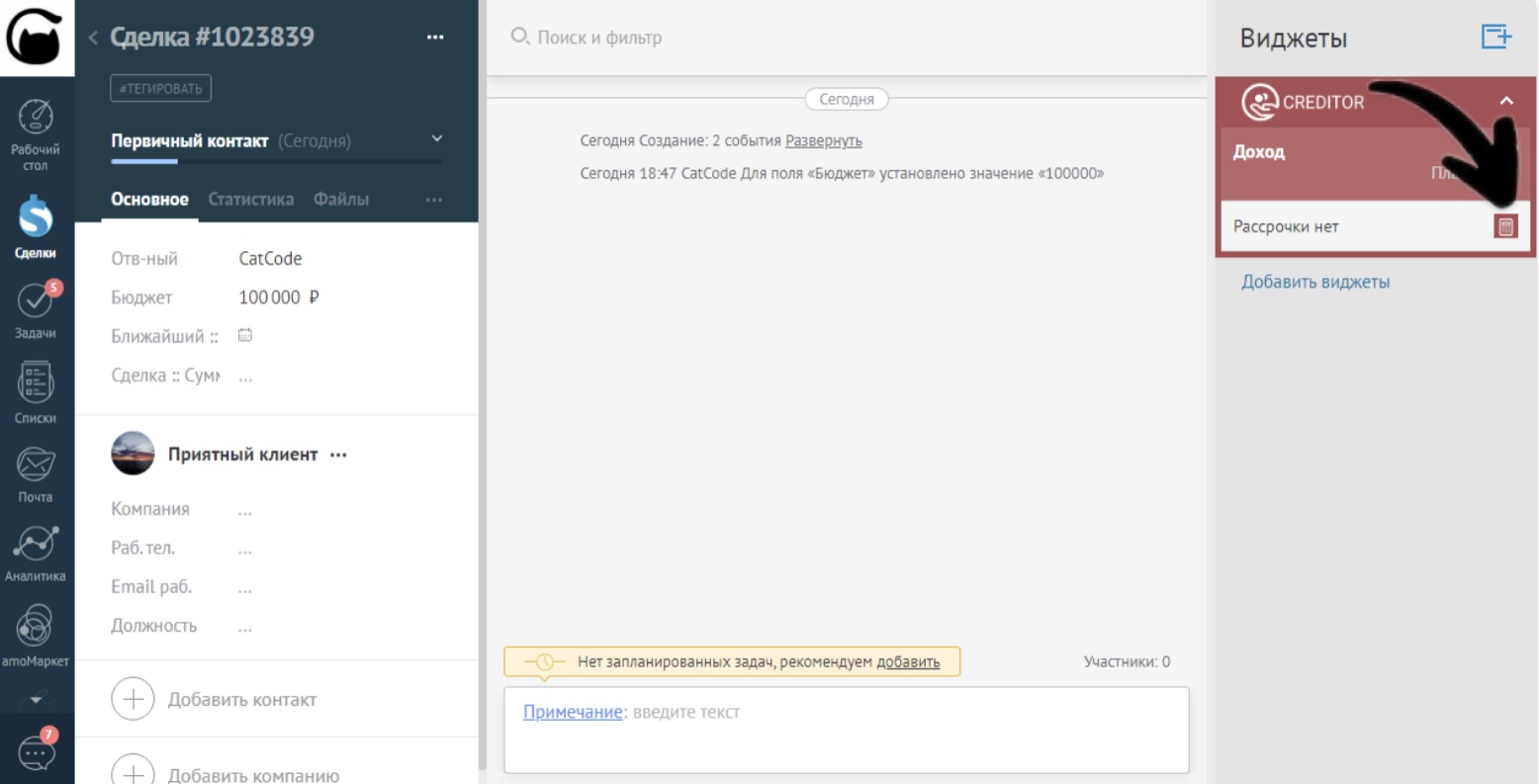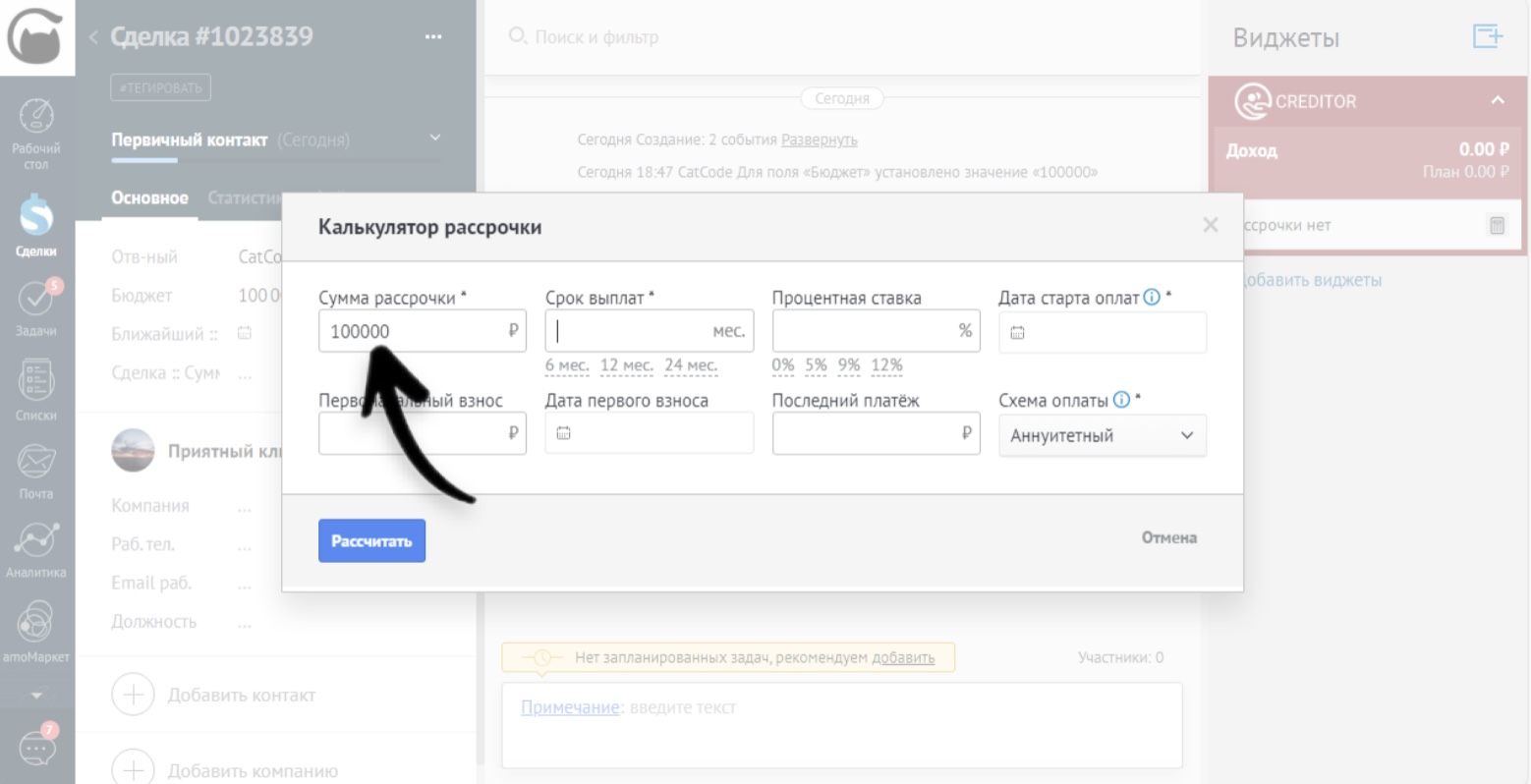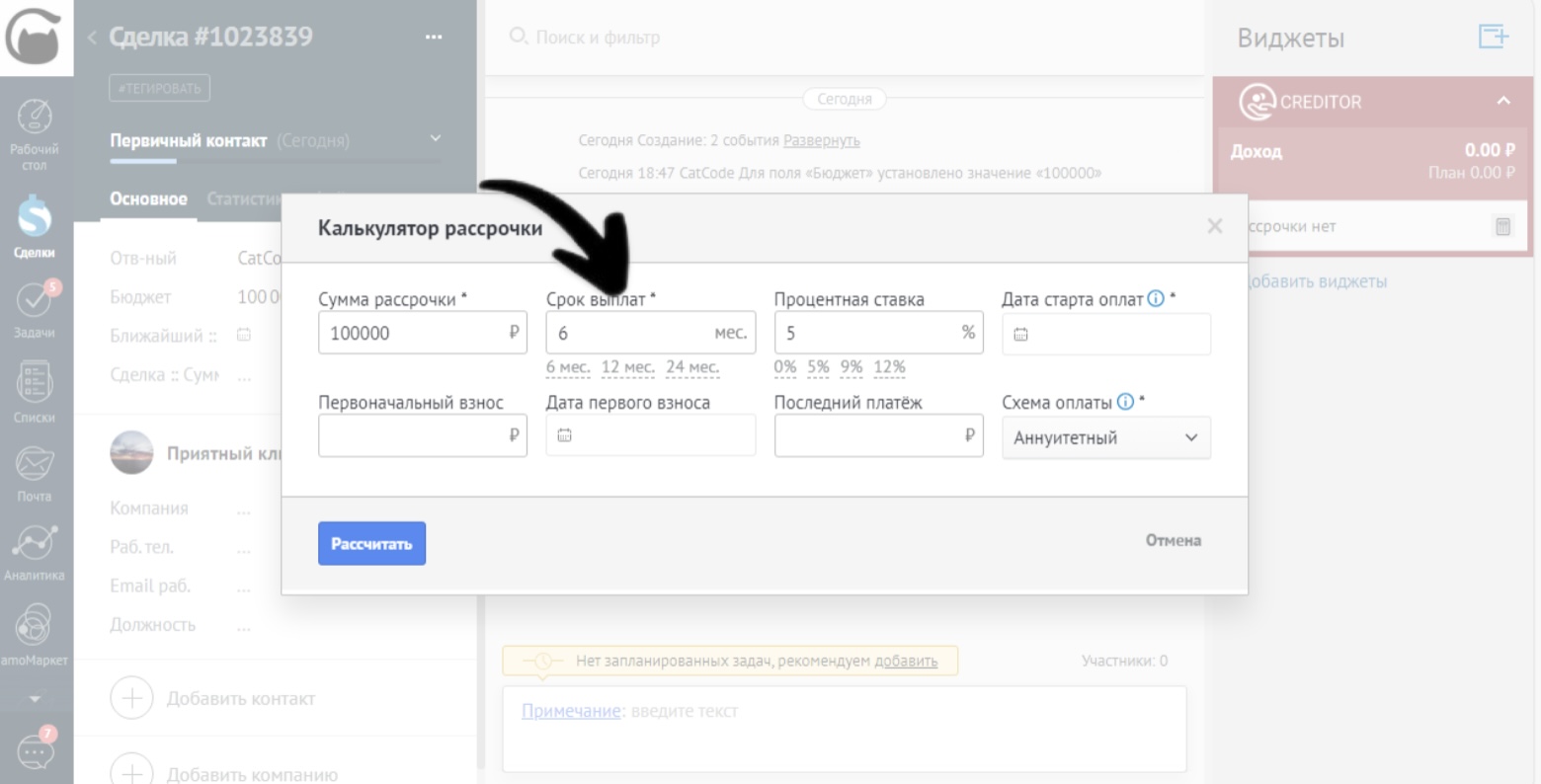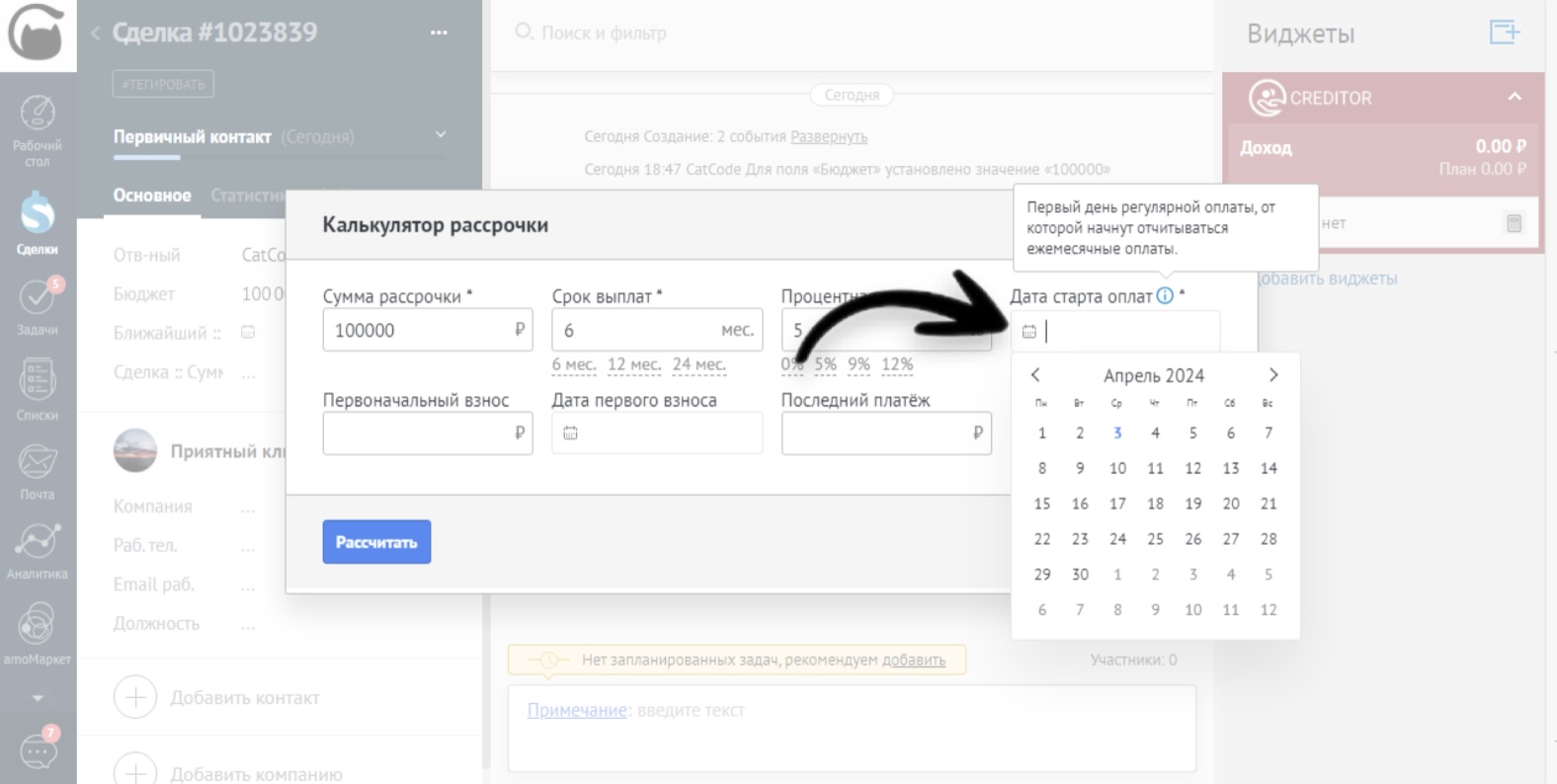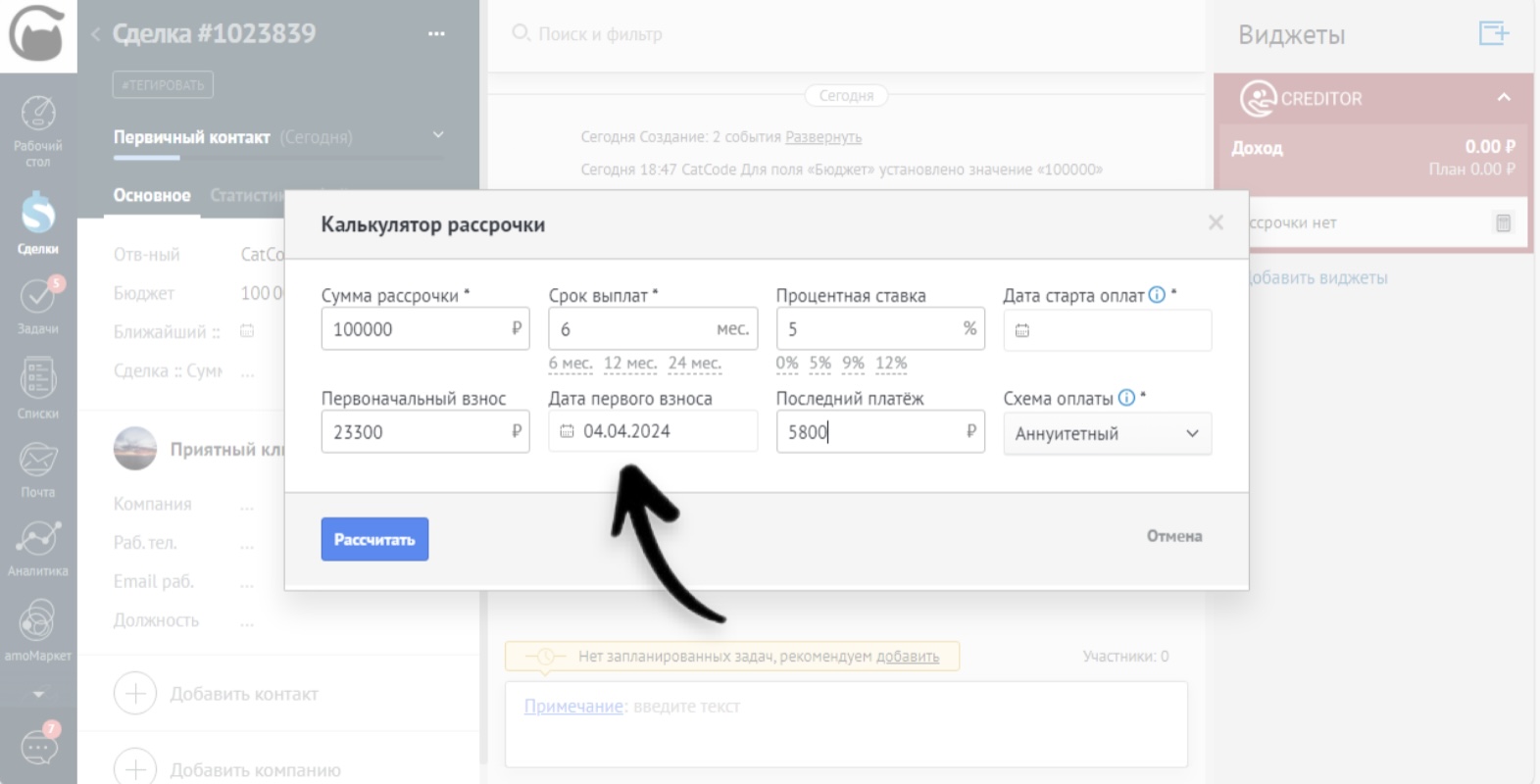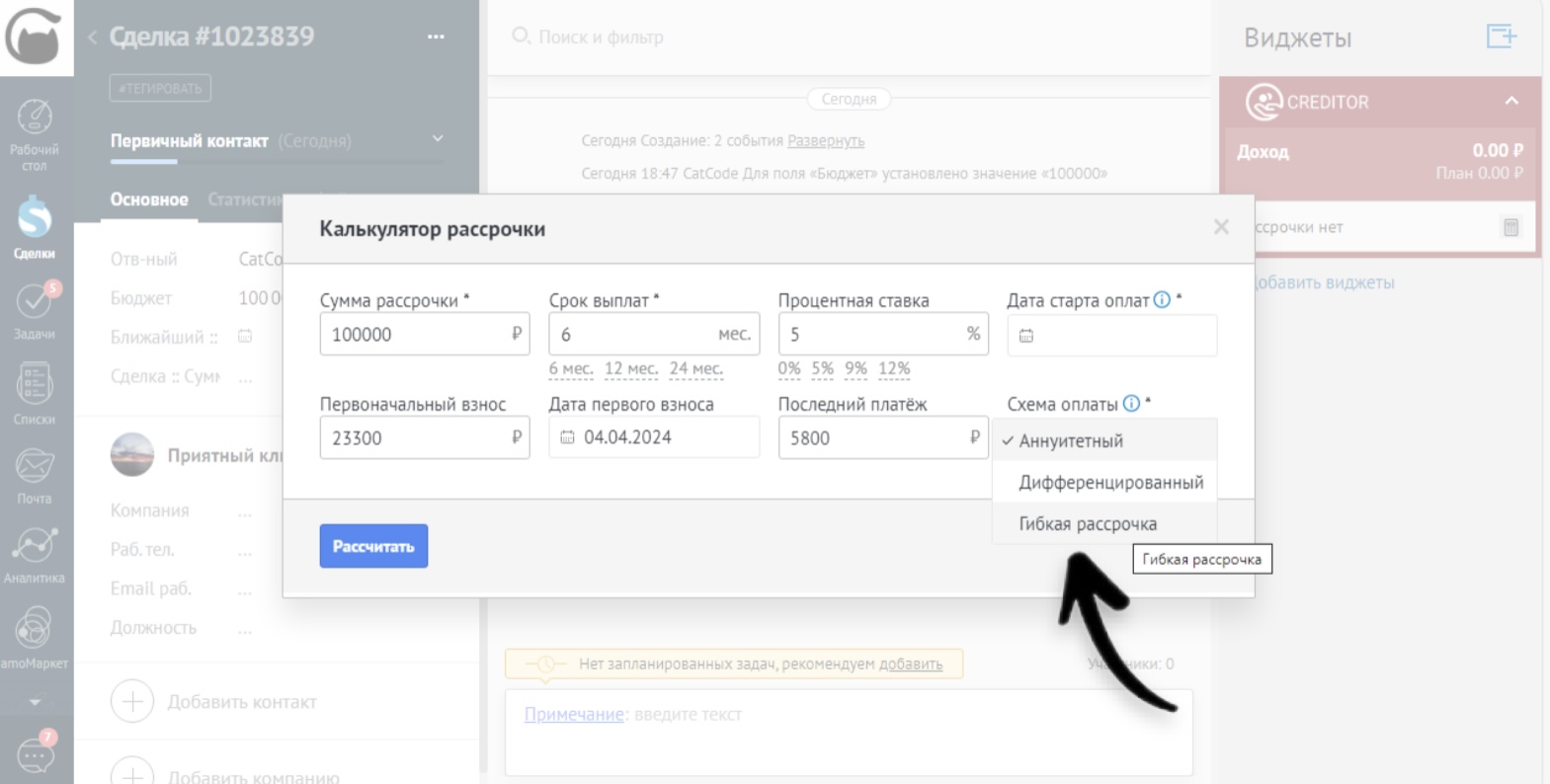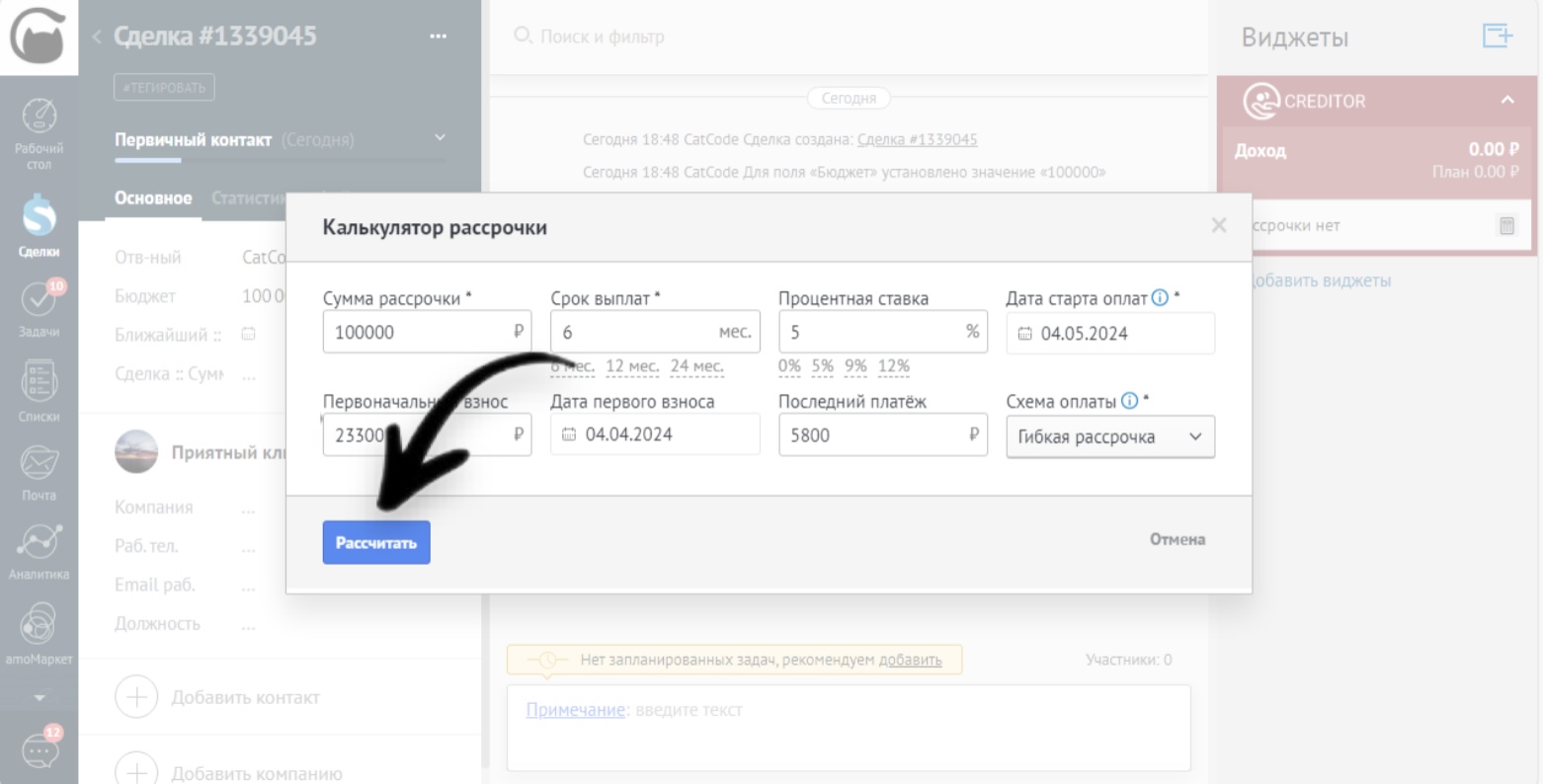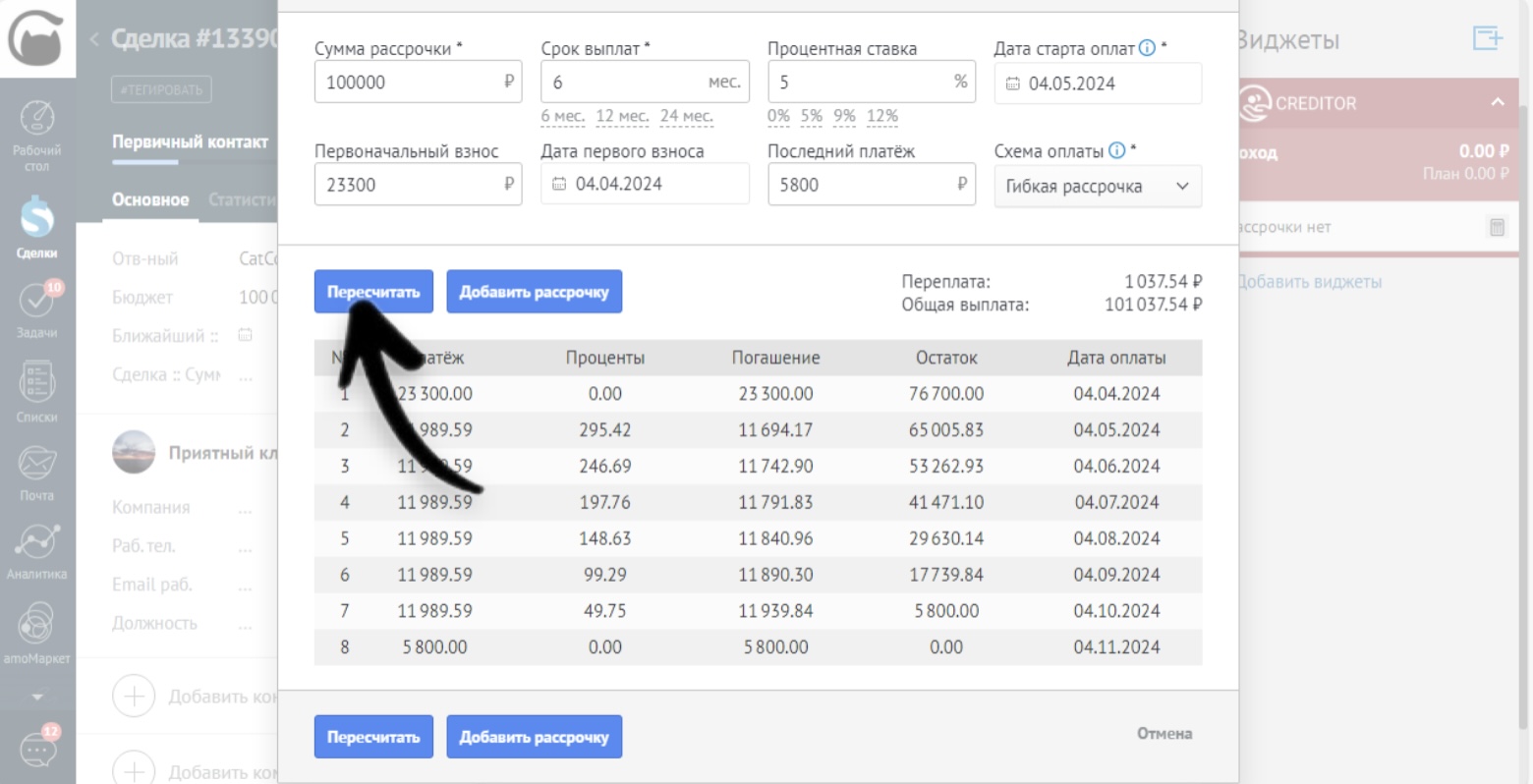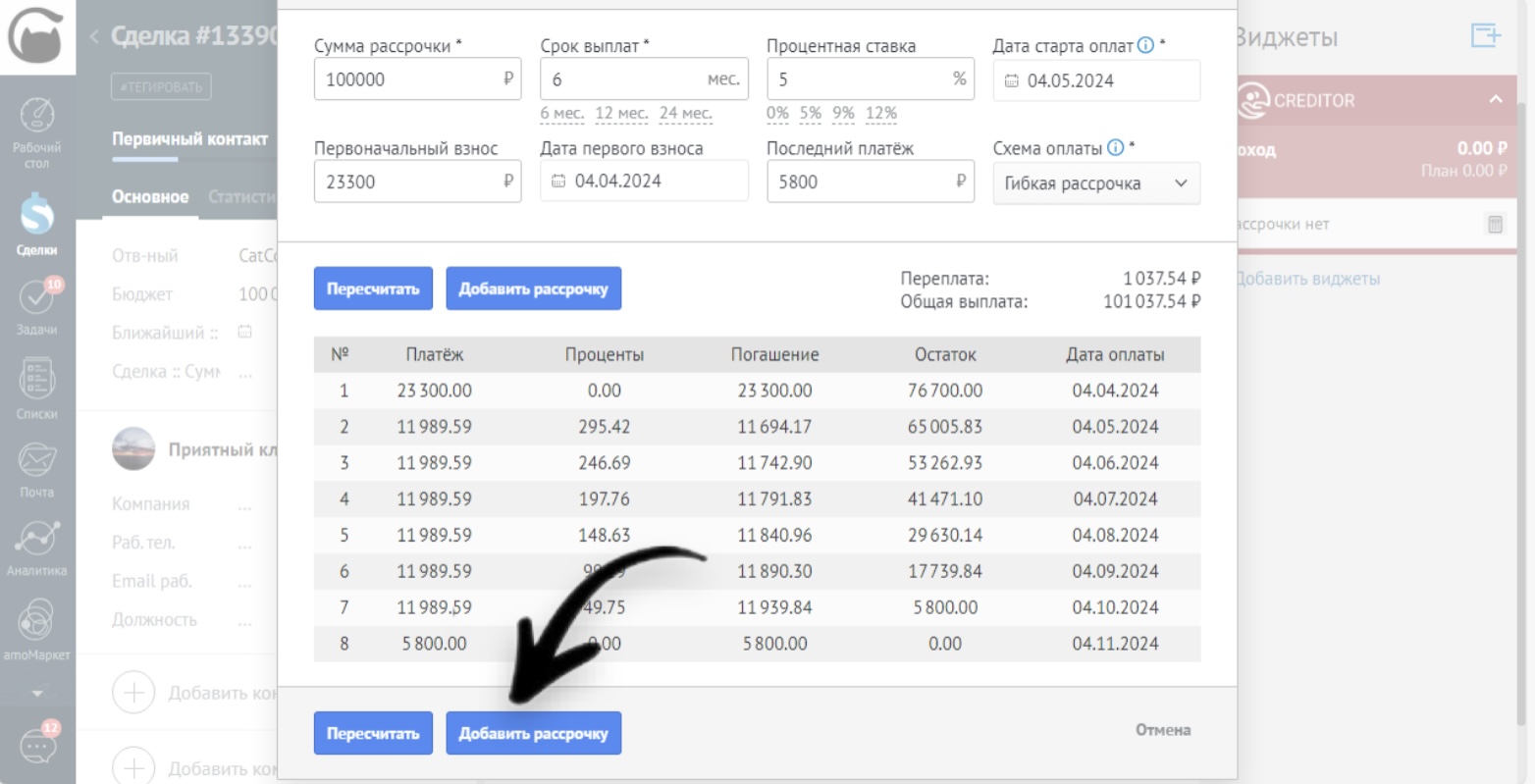Добавить рассрочку
- Кликните на иконку калькулятора в виджете:
- Если в сделке указана сумма бюджета, то она автоматически подтянется в поле «Сумма рассрочки» в калькуляторе. При отсутствии этих данных можно заполнить поле самостоятельно:
- Обязательные поля помечены звёздочкой, остальные заполняются по необходимости:
«Срок выплат» и «Процентную ставку» можете выбрать из предлагаемых в калькуляторе или же вписать необходимые данные самостоятельно.
- Заполните обязательное поле «Дата старта оплат». От этого дня начнут отсчитываться ежемесячные оплаты:
- По необходимости заполните поля: «Первоначальный взнос», «Дата первого взноса» и/или «Последний платёж» (для гибкой рассрочки):
- В калькуляторе есть три схемы оплаты на выбор: аннуитетная, дифференцированная и гибкая рассрочка:
- Аннуитетная – размер ежемесячного платежа остаётся постоянным на всём периоде кредитования.
- Дифференцированная – выплаты уменьшаются к концу срока кредита.
- Гибкая рассрочка – указывается сумма последнего платежа, а оставшаяся разбивается поровну среди предыдущих месяцев.
- Когда заполните все необходимые поля, кликните на кнопку «Рассчитать»:
- При необходимости рассрочку можно легко пересчитать после внесения изменений в поля «Калькулятора рассрочки» и кликнув на кнопку «Пересчитать»:
- Если клиент подтверждает рассрочку, кликните на кнопку «Добавить рассрочку»:
- После этого все платежи по рассрочке автоматически появятся в Creditor:
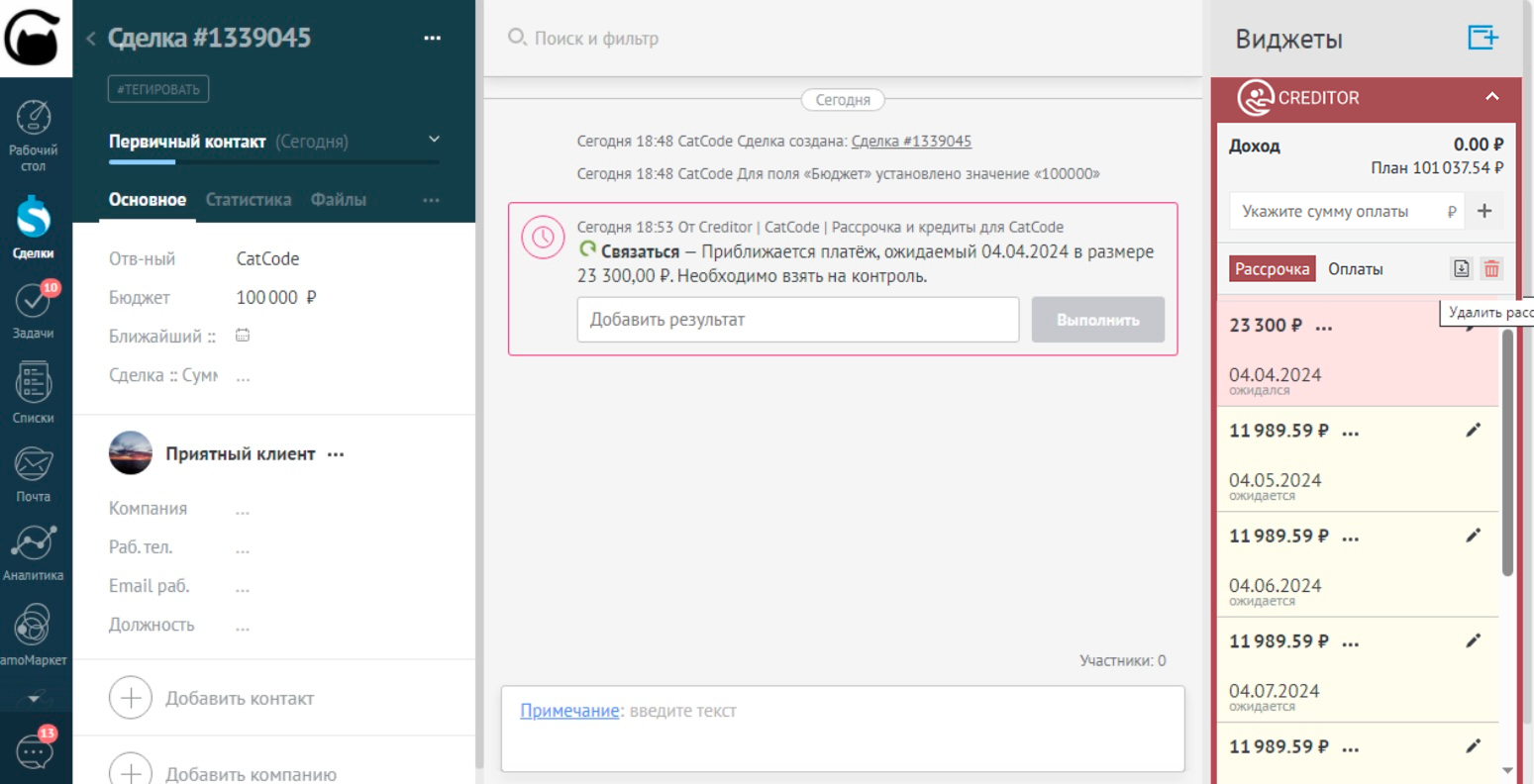
Если клиент решит оплатить рассрочку сразу за несколько месяцев или погасить рассрочку раньше срока, тогда виджет автоматически пересчитает платежи по рассрочке.